 ISPConfig
ISPConfig
ISPConfig — это мощная и гибкая бесплатная панель управления хостингом с открытым исходным кодом для серверов на Linux. Позволяет администрировать сайты, почтовые аккаунты, FTP, DNS, базы данных и виртуализацию через удобный веб-интерфейс. ISPConfig поддерживает Apache, Nginx и LiteSpeed, управляет несколькими серверами из одной панели, обеспечивает автоматическое резервное копирование, бесплатные SSL-сертификаты Let's Encrypt и детальную настройку прав доступа для пользователей и реселлеров. Идеально подходит как для частных лиц, так и для провайдеров — ISPConfig делает серверное администрирование безопасным, удобным и масштабируемым.
Основные возможности
- Мультисерверное управление: Управляйте неограниченным количеством серверов из одного интерфейса ISPConfig, просто масштабируя инфраструктуру.
- Гибкий хостинг сайтов: Размещайте и управляйте сайтами на Apache, Nginx и LiteSpeed. Быстро настраивайте домены, поддомены, редиректы и свои конфигурации.
- Полноценный почтовый сервер: Встроенная поддержка Postfix, Dovecot и Roundcube с антивирусом, антиспамом и интеграцией DKIM/Let’s Encrypt.
- DNS-менеджмент: Продвинутая настройка и автоматизация DNS-серверов, поддержка первичных/вторичных зон, DNSSEC и кластеризации.
- Работа с базами данных: Управляйте базами данных MySQL и MariaDB, пользователями и доступами с интеграцией phpMyAdmin.
- FTP и файловый доступ: Создавайте и управляйте FTP-пользователями для безопасной работы с файлами.
- Автоматические SSL-сертификаты: Включайте бесплатные сертификаты Let's Encrypt для всех сайтов и доменов почты.
- Автоматическое резервное копирование: Настройте регулярное резервирование сайтов, почты и баз данных на локальное или удалённое хранилище.
- Работа с реселлерами и клиентами: Тонкая настройка прав пользователей, создание реселлеров и кастомизация уровней доступа для хостинга.
Особенности установки
| Время | ОС | ОЗУ | Диск |
|---|---|---|---|
| 20–30 мин | 2Gb | 20Gb |
По умолчанию мы устанавливаем актуальную стабильную версию программного обеспечения с сайта разработчика или из официальных репозиториев.
Начало работы после установки aaPanel
После оплаты вашего заказа на email, указанный при регистрации, вам придёт письмо с уведомлением о том, что сервер готов к работе. В этом письме будут указаны IP-адрес вашего VPS, а также учётные данные для подключения к web интерфейсу панели управления aaPanel:
- Ссылка: https://ip:8080
- Логин: admin
- Пароль: ****** (Выслан на email)
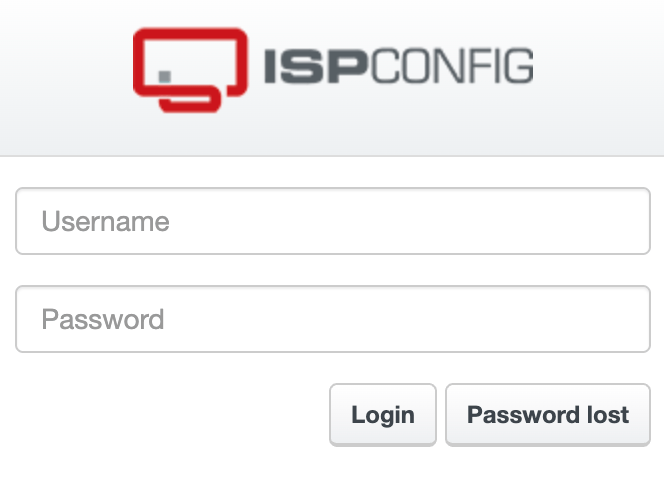
Данные для доступа к вашему VPS размещены в разделе «Виртуальные серверы»: выберите нужный сервер и нажмите «Инструкция». Эти сведения также указаны в письме, которое вы получаете после установки.
Первоначальные настройки
После входа в ISPConfig вы увидите простую и функциональную панель управления, где основные разделы расположены в верхней панели навигации. Такая компоновка обеспечивает быстрый доступ ко всем ключевым инструментам управления сервером и сайтами:
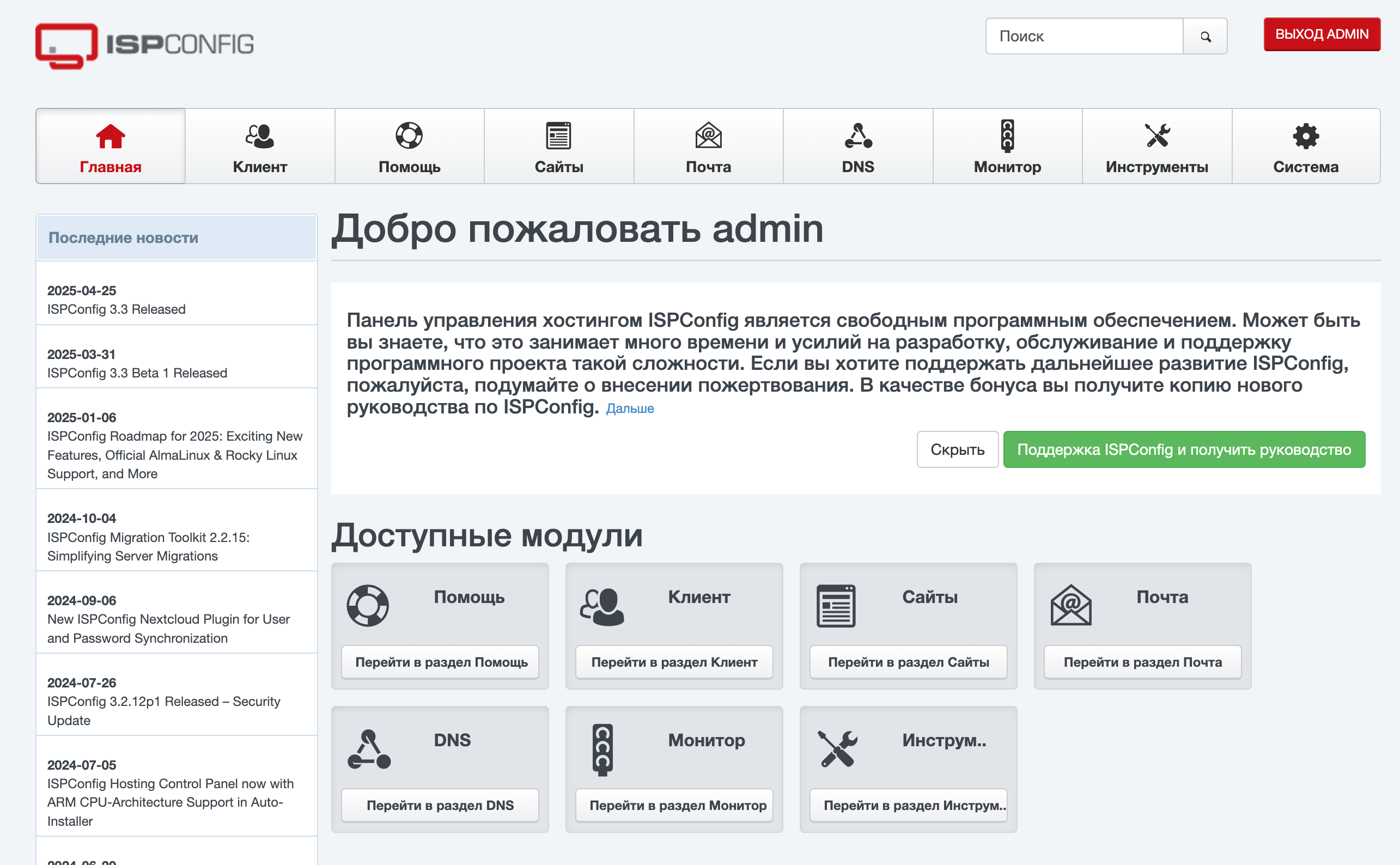
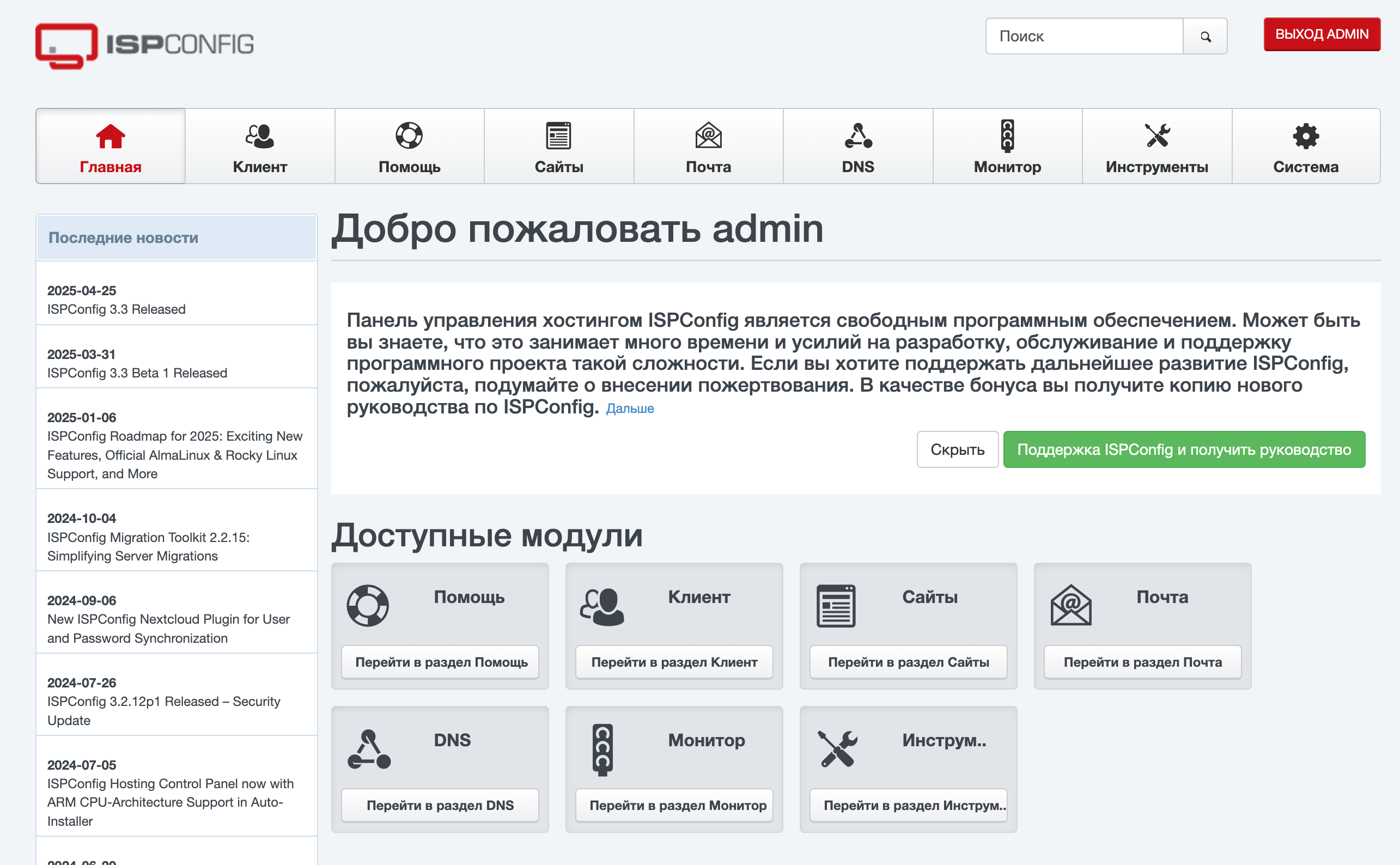
- Главная: Главная панель с системными сообщениями, новостями и быстрым доступом к основным модулям.
- Клиент: Управляйте учетными записями клиентов и правами пользователей.
- Сайты: Добавляйте и управляйте сайтами, доменами и алиасами на сервере.
- Почта: Настраивайте и управляйте почтовыми доменами, ящиками и параметрами электронной почты.
- DNS: Настраивайте DNS-зоны и управляйте записями доменов.
- Монитор: Следите за состоянием системы, метриками сервера и получайте быстрый доступ к статистике.
- Помощь: Получайте доступ к документации и поддержке ISPConfig.
- Инструменты: Используйте дополнительные инструменты для управления и администрирования.
- Система: Доступ к настройкам системы, конфигурации сервера и основным функциям управления.
Подробную информацию по основным настройкам ISPConfig можно найти в документации разработчика.
Разблокировка SMTP-портов
В целях безопасности исходящие TCP-порты (25, 465 и 587) по умолчанию заблокированы на всех VPS-серверах. Эта мера направлена на предотвращение рассылки спама. Чтобы снять блокировку, выполните следующие действия:
- Зарегистрируйте доменную зону. A-запись вашего домена должна указывать на IP-адрес вашего сервера.
- Отправьте запрос в техническую поддержку с указанием, что необходимо открыть исходящие SMTP-порты для отправки почты и домен (или поддомен), с которого будет происходить отправка.
- После анализа вашего доменного имени мы примем решение об открытии SMTP-портов и уведомим вас.
Для разблокировки SMTP-портов могут потребоваться дополнительные сведения о доменном имени и его предполагаемом использовании.